现在使用win7的用户越来越多了,win7的功能强大,那么应该有很多新手刚开始都会遇到问题,我们都知道有些文件在电脑中是以隐藏的形式存在的,可是这样隐藏后新手却不知道那些文件在哪里,今天来跟大家说说win7隐藏文件夹怎么显示的介绍,大家一起来看看吧。
win7隐藏文件夹怎么显示
1、打开开始菜单,选择“计算机”。
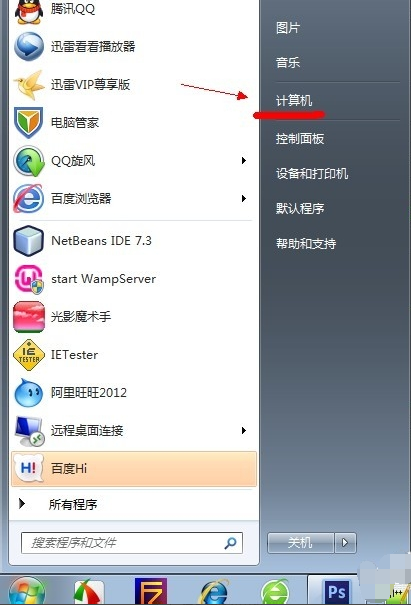
2、点击如图所示的“组织”菜单,选择的“文件夹和搜索选项”。
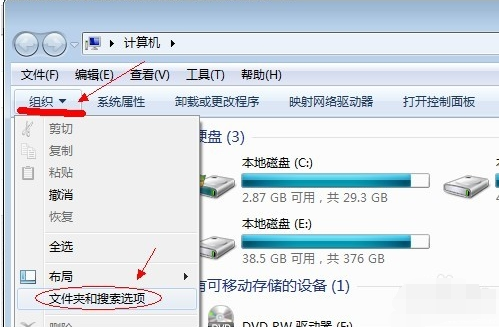
3、切换到“查看”选项卡界面。
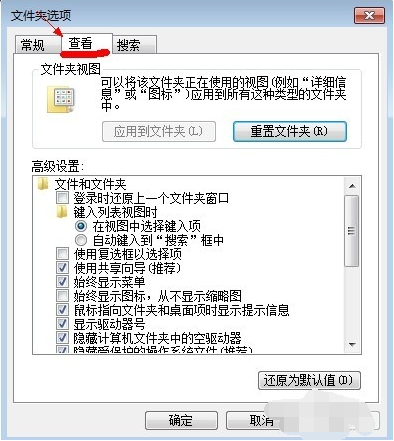
4、勾选“显示隐藏的文件、文件夹和驱动器”,点击“确定”,这样子文件夹就出来了。
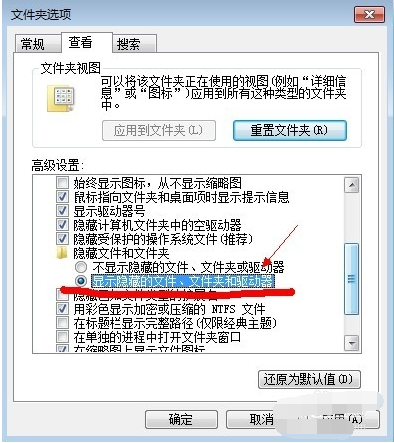
以上就是win7隐藏文件夹怎么显示的步骤教程啦,希望能帮助到大家。